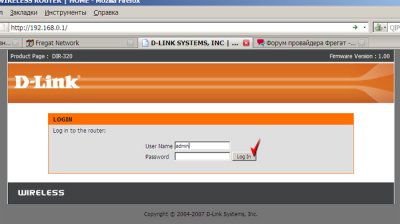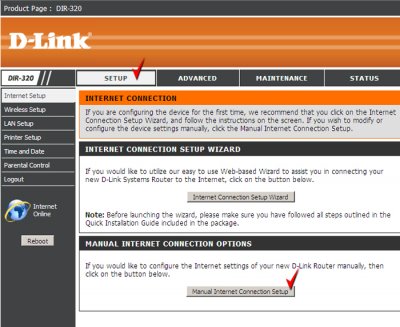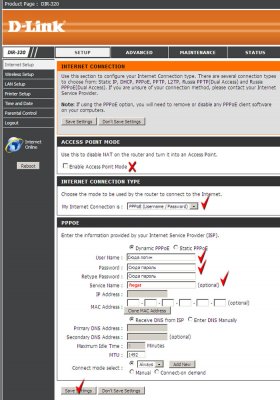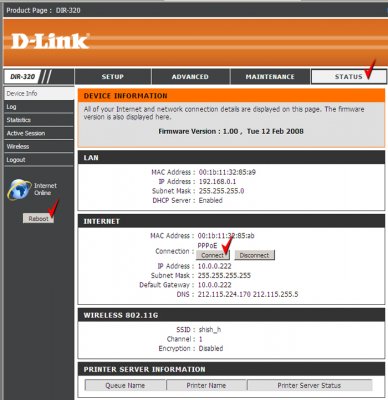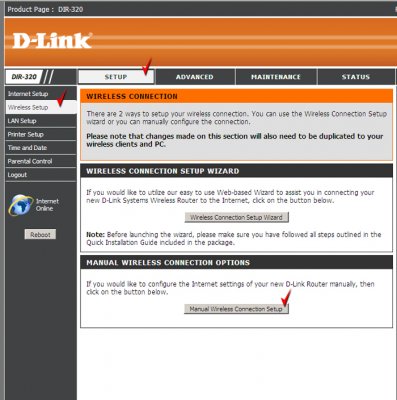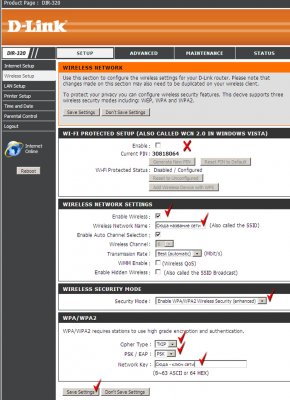Настройка коммутатора D-Link DIR-300
Описание:
Создание беспроводной сети
Беспроводной маршрутизатор 802.11g DIR-300 позволяет создать беспроводную сеть для дома. Подключив беспроводной маршрутизатор к выделенной линии или широкополосному модему, пользователи могут совместно использовать высокоскоростное соединение с Интернет для поиска информации в Web, проверки электронной почты и общения on-line с друзьями и семьей.
Защита безопасности сети
Беспроводной маршрутизатор DIR-300 содержит встроенный межсетевой экран, который защищает пользовательскую сеть от вредоносных атак. Это минимизирует угрозы от действий хакеров и предотвращает нежелательные вторжения в сеть. Дополнительные функции безопасности такие, как например, фильтр МАС-адресов, предотвращают неавторизованный доступ к сети. Функция «родительского контроля» позволяет запретить пользователям просмотр нежелательного контента. Также беспроводной маршрутизатор 802.11g поддерживает стандарты шифрования WEP и WPA.
Полная совместимость
Беспроводной маршрутизатор DIR-300 работает на основе стандарта 802.11g, но является также обратно совместимым со стандартом 802.11b, гарантируя совместимость с широким диапазоном беспроводных устройств. Беспроводной маршрутизатор 802.11g содержит четыре порта Ethernet, позволяющими подключить персональные компьютеры, принтеры и другие устройства с Ethernet-интерфейсом.
Простота установки и эксплуатации
Благодаря D-Link Quick Router Setup Wizard (Мастеру по быстрой установке маршрутизатора), настройка сети может быть выполнена в считанные минуты. Использование Мастера по быстрой установке значительно облегчает процесс установки аппаратного обеспечения, его подключения к сети и добавления новых устройств, а также установку настроек провайдера для быстрого установления широкополосного соединения с Интернет. Кроме того, DIR-300 поддерживает систему Wi-Fi Protected Setup™ (WPS), которая упрощает настройку беспроводной сети и защиты.
Характеристики:
Минимальные системные рекомендации
Компьютер с операционной системой Windows XP SP2 / Windows 2000 SP4 / MAC OS X (вер. 10.4/10.3) / Linux и установленным адаптером Ethernet
Internet Explorer 6 или Firefox 1.5 или выше
Стандарты
IEEE 802.11g
IEEE 802.11b
IEEE 802.3
IEEE 802.3u
Скорость передачи данных1 с автоматическим переключением
54, 48, 36, 24, 18, 12,1 11, 9, 6, 5.5, 2 и 1 Мбит/с
Диапазон частот
2.4-2.462 ГГц
Схемы модуляции
Orthogonal Frequency Division Multiplexing (OFDM)
Complementary Code Keying (CCK)
Мощность передатчика
5dBm +/- 2dBm
Антенна
1 съемная дипольная антенна с коэффициентом усиления 2dBi с разъемом RP-SMA
Безопасность
64/128-битное WEP-шифрование данных
Wi-Fi Protected Access (WPA, WPA2)
ИНТЕРФЕЙС WAN
1 порт Ethernet 10/100 Мбит/с для xDSL/кабельного соединения
Соответствие стандарту 802.3/802.3u
Управление потоком 802.3x в режиме полного дуплекса
Поддержка автоматического согласования скорости и режима работы
Поддержка автоматического определения полярности MDI/MDIX
Типы подключения WAN
Static IP
Dynamic IP
PPPoE
L2TP
PPTP
DualAccess PPPoE
DualAccess PPTP
Интерфейс LAN
4-х портовый коммутатор 10/100 Мбит/с Ethernet
Соответствие стандарту 802.3/802.3u
Управление потоком 802.3x в режиме полного дуплекса
Поддержка автоматического согласования скорости и режима работы
Поддержка автоматического определения полярности MDI/MDIX
Выходная мощность передатчика для 802.11B
(типичная выходная мощность передатчика при комнатной температуре)
17dBm для 11, 5.5, 2 и 1 Мбит/с
Чувствительность приемника для 802.11B
(типичная при PER < 8% для пакета размером 1000 байт и комнатной температуре)
80dBm для 11 Мбит/с
82dBm для 5.5 Мбит/с
83dBm для 2 Мбит/с
86dBm для 1 Мбит/с
Выходная мощность передатчика для 802.11G
(типичная выходная мощность передатчика при комнатной температуре)
12dBm для 54 Мбит/с
13dBm для 48 Мбит/с
15dBm для 36 Мбит/с
16dBm для 24,18,12,9,6 Мбит/с
Чувствительность приемника для 802.11G
(типичная при PER < 8% для пакета размером 1000 байт и комнатной температуре)
65dBm для 54 Мбит/с
66dBm для 48 Мбит/с
70dBm для 36 Мбит/с
74dBm для 24 Мбит/с
77dBm для 18 Мбит/с
81dBm для 12 Мбит/с
82dBm для 9 Мбит/с
87dBm для 6 Мбит/с
Расширенные функции межсетевого экрана
Network Address Translation (NAT)
Stateful Packet Inspection (SPI)
Фильтрация MAC- адресов
Фильтрация URL-адресов
Управление устройством
Internet Explorer 6 или выше; Firefox 1.5 или выше
Wi-Fi Protected SetupTM (WPS)
Индикаторы
Power (питание)
Status
Internet
WLAN (беспроводное соединение)
LAN
Питание на входе
5 В постоянного тока 1.2А, через внешний адаптер питания
Потребляемая мощность
4000 мВт
Размеры
112.6 x 147.5 x 31.8 мм
Вес
246 г
Рабочая температура
От 0˚ до 55˚C
Влажность хранения
95% максимум
Настройка коммутатора D-Link DIR-300
Подключение роутера
Типичный роутер всегда оснащен двумя типами ethernet-портов - WAN и LAN.
Первый тип порта (WAN) - используется для подключения к глобальной сети (wide area network) - в нашем случае этот порт используется для подключения входящего от провайдера кабеля. Подключите к нему кабель, который входит в квартиру от коммутауционного ящика Фрегат. Обычно такой порт всего один.
Второй тип порта (LAN) - используется для подключения к встроенному свичу роутера компьютеров, находящихся у вас в квартире. Таких портов обычно несколько, в рассматриваемом случае - 4. Подключите к ним с помощью обычных сетевых кабелей (патч-кордов) компьютеры, которые должны получить доступ в Интернет.
Вход в роутер
Рассматриваемый роутер, как и все новые роутеры имеет встроенный административный интерфейс для настройки, попросту говоря - специальную веб страничку, зайдя на которую, роутер можно настроить. Для этого необходимо использовать любой компьютер, подключенный к порту LAN на роутере.
Обратите внимание - новый роутер после подключения к сети автоматически назначает всем подключенным к LAN-портам компьютерам набор сетевых настроек, поэтому проверьте, чтобы в настройках сетевой карты не было указано никаких IP-адресов, все значения должны быть установлены в положение "получать автоматически".
Параметры нового роутера по умолчанию в моделях DIR обычно указаны на специальной наклейке внизу корпуса – обычно это IP – 192.168.0.1, логин – admin, пароль – пустое поле, однако могут быть и другие значения. Уточните эти параметры на наклейке или в инструкции пользователя. Если ваш роутер не новый и уже был кем то использован – найдите в инструкции пункт о процедуре сброса параметров к заводским настройкам, обычно для этого используется специальная утопленная кнопка «reset» на тыльной стороне корпуса, которую нужно нажать чем-нибудь острым и держать несколько секунд.
После того как вы узнали параметры своего роутера (IP-адрес, логин и пароль) – запускайте любой браузер и вводите в адресную строку IP-адрес. Если все правильно – перед вами появится приглашения на авторизацию – вводите логин и пароль (см. рис).
После ввода логина и пароля, нажмите отмеченную кнопку и вы попадете в административную страницу роутера.
Настройка PPPoE
При использовании роутера, авторизацию в сети Фрегат будет осуществлять не ваша операционная система, а сам роутер, поэтому никаких дополнительных PPPoE соединений на компьютере создавать и запускать не требуется – после включения компьютер самостоятельно получит от роутера все настройки и будет готов к работе в Интернет.
Тем не менее, параметры PPPoE соединения должны быть введены в роутер один раз на этапе настройки. Для этого нажмите кнопку «SETUP» и «INTERNET SETUP» в веб интерфейсе управления роутера.
На появившейся странице нажмите кнопку «Manual Connection Setup» (см. рис.)
В появившемся окне установите параметры согласно изображенным на рисунке:
- My internet connection is – PPPoE (Username/password)
- Dynamic PPPoE – выбрано
- User Name – ваш логин для доступа в Интернет
- Password – ваш пароль для доступа в Интернет
- Service Name (ОЧЕНЬ ВАЖНО) - fregat
- RetypePassword – повторно ваш пароль для доступа в Интернет
- Нажмите «SAVE SETTINGS» – настройки будут сохранены.
После внесения каких-либо изменений необходимо перезагрузить роутер для того, чтобы они вступили в силу. Для этого нажмите кнопку «REBOOT» в меню слева.
Для проверки правильности установок и переподключения PPPoE следует нажать кнопку «SТATUS» в верхнем меню (см. рис).
На этой странице можно используя кнопки «CONNECT», «DISCONNECT» инициировать подключение или отключении соединения.
Текущий статус соединения отображается в колонке слева и одним из светодиодов роутера.
Настройка беспроводного модуля
Некоторые модели роутера, серии DIR-3** и DIR-4**, имеют встроенную точку доступа для подключения беспроводных клиентов – ноутбуков и КПК.
Очень важно понимать, что правильная настройка безопасности беспроводной сети отвечает ограничение доступа к вашей учетной записи Интернет и охраняет ваши деньги. Если беспроводная точка доступа настроена неправильно, третьи лица могут к ней подключиться и использовать Интернет за ваш счет, в т.ч. и полностью использовать все ваши авансовые средства на счету Фрегат.
Обратите внимание – правильность настройки беспроводного модуля и защита собственной учетной информации – задача абонента, провайдер не несет ответственности за сохранность средств абонента в таком случае. Минимальный уровень настроек безопасности беспроводного модуля – уровень шифрования не ниже WPA/WPA2. Использование WEP или OpenSystem категорически не рекомендуется.
Для настройки беспроводного модуля следует нажать кнопку меню «SYSTEM», далее «WIRELESS SETUP», далее выберите «MANUAL WIRELESS CONNECTION SETUP»
В появившемся окне выберите и/или введите следующие параметры (см. рис):
- WiFi protected setup (WCN2.0) – отключить
- Enable Wireless – включить
- Wireless Network Name (SSID) – любое удобное для вас имя беспроводной сети, например IVANOVS_HOME
- Enable Auto Channel Selection – включить
- WMM Enable – отключить
- Enable Hidden Wireless – отключить
- Security Mode (ОЧЕНЬ ВАЖНО!) – WPA/WPA2
- Cipher type - TKIP
- PSK/EAP - PSK
- Network key (ОЧЕНЬ ВАЖНО!) – любой секретный ключ вашей сети (мин 8 символов, английские буквы и цифры)
- Нажмите «SAVE SETTINGS» – настройки будут сохранены.
После внесения каких-либо изменений необходимо перезагрузить роутер для того, чтобы они вступили в силу. Для этого нажмите кнопку «REBOOT» в меню слева.